- Handelsplattformen
- Plattformen
- Bedienungsanleitung
- Handel auf dem Terminal NetTradeX Windows
- Einstellung von Indikatoren und Objekten
Einstellung von Indikatoren und grafischen Objekten
Sie können Indikatoren und grafische Objekte auf dem Chart der Finanzinstrumente hinzufügen.
1. Indikatoren
Sie können den Dialog für die Einstellung von Indikatoren folgender Weise aufrufen:
- Wählen Sie die Option "Chart" aus dem Hauptmenü und im geöffneten Kontextmenü wählen Sie die Option "Indikatoren" (es wird auf dem live Chart eingestellt).
- Machen Sie Rechtsklick auf dem live Chart Window und im geöffneten Kontextmenü wählen Sie die Option "Indikatoren".
- Auf dem oberen Panel des Terminals klicken Sie aud das Button-Icon "f" (Einstellung wird auf dem live Chart ausgeführt).
Das Window "Indikatoren" wird geöffnet. Es besteht aus zwei Teilen "Verfügbare Indikatoren:" und "Indikatoren einstellen:"
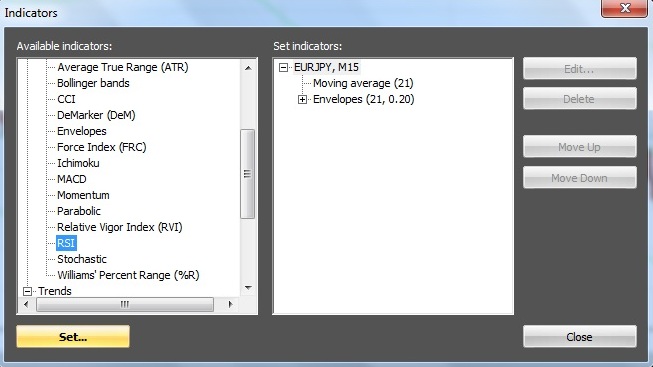
In der Abteilung "Verfügbare Instrumente:" können Sie einen Indikator aus der Liste auswählen und ihn auf dem Chart einstellen, damit Sie auf "Einstellen" drücken.
Im Beispiel wurde RSI-Indikator gewählt und folgender Dialog wurde aufgerufen:
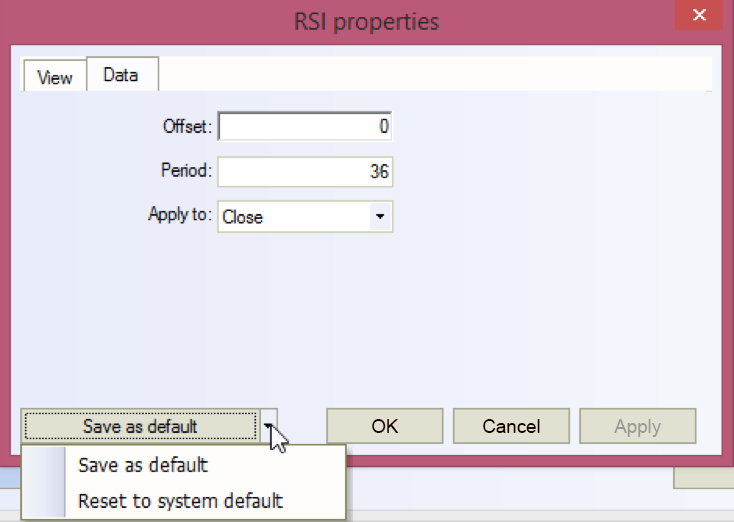
Nach der Einstellung des Indikators drücken Sie "OK" und der Indikator wird auf dem Chart hinzugefügt.
In der Abteilung "Indikatoren einstellen" im Window "Indikatoren" können Sie die Liste aller Indikatoren, die auf dem Chart hinzugefügt sind, sehen und den Indikator, den Sie bearbeiten oder entfernen möchten, auswählen. Um die Veränderungen auf dem Chart zu speichern, drücken Sie den Button "Schließen".
Die eingestellten Indikatoren werden im Chart-Window oder in einem einzelnen Platz unter dem Chart gezeigt.
Zusätzlich auf den Linien von mehreren Indikatoren können Sie den Indikator “Gleitender Durchschnitt” bauen. Um das zu tun, klicken Sie auf den ausgewählten Indikator rechts in der Abteilung "Indikatoren einstellen". In der Abteilung "Verfügbare Indikatoren…" auf der linken Seite eröffnet sich die Liste der Indikatoren für zusätzliche Einstellungen.
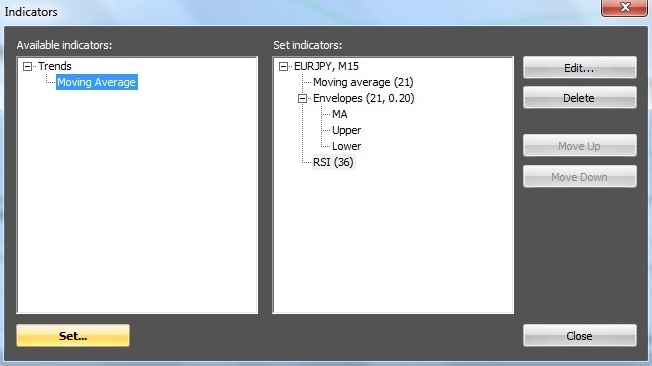
Wählen Sie den Indikator aus der Liste und drücken Sie den Button "Einstellen". Im geöffneten Window geben Sie die Eigenschaften der zusätzlichen Einstellungen ein.
In unserem Beispiel von RSI wird der Indikator “Gleitender Durchschnitt” dargestellt (Horizontale Linien auf dem RSI-Indikator können hinzugefügt und als grafische Objekte bearbeitet werden):

2. Grafische Objekte
Sie können den Dialog für die Einstellung der grafischen Objekten folgender Weise aufrufen:
- Machen Sie Rechtsklick auf dem live Chart Window und im geöffneten Kontextmenü wählen Sie die Option “Grafische Objekte”.
- Klicken Sie aud das Button-Icon für den Aufruf eines bestimmten grafischen Objects auf dem oberen Panel des Terminals (Einstellung wird auf dem live Chart ausgeführt).
Im ersten Fall wird die List von grafischen Objekten geöffnet:
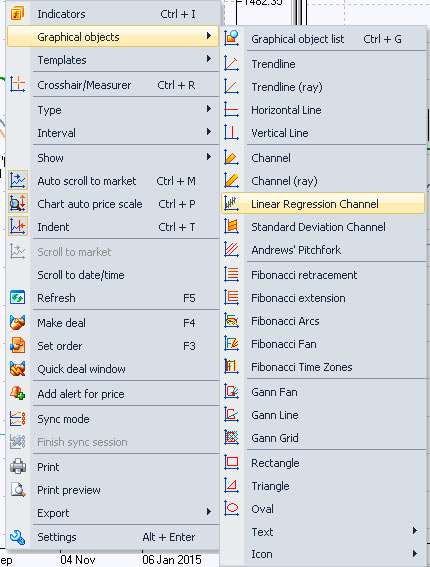
Sie können das vorher eingestellte grafische Objekt in der gewünschten Richtung bewegen, damit Sie den linken Mausknopf gedrückt halten.
Um die Eigenschaften des vorher eingestellten grafischen Objekts zu bearbeiten, bewegen Sie Ihre Maus über das Objekt und mit dem Doppelklick auf das Dialogfenster stellen Sie Objekteigenschaften ein.
